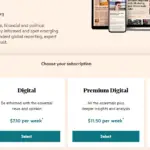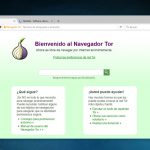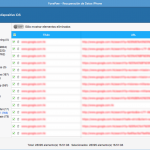Hoy en día, navegadores como Chrome, Firefox y Safari hacen todo lo posible para proteger la privacidad de sus clientes. Una característica llamada navegación privada viene integrada en todos estos navegadores. Esta característica permite a los usuarios navegar por la web sin ser rastreados por otros. Ya sea una ventana de incógnito o una ventana privada, se cree que no hay historial disponible una vez que el navegador se cierra.
Sin embargo, el creciente uso de esta característica ha hecho sonar algunas alarmas cuando se trata de niños. Hay un gran número de niños que tienen iPhones o iPads. Casi todos ellos son conscientes de la función de navegación privada, y por lo tanto puede ser bastante difícil para los padres controlar la actividad de sus hijos. El seguimiento del historial en el iPhone es fácil sólo si el usuario no ha usado la navegación privada en Safari.
¿Qué es la navegación privada en Safari?
Es una característica que evita que tu navegador deje rastros de lo que has navegado en la web. Es importante entender cómo funciona esta característica. A continuación se menciona una lista de las cosas que la navegación privada mantiene en realidad privadas y las que no.
¿Qué mantiene en privado la navegación privada de Safari?
1. No lleva un registro del historial de la web una vez que las pestañas de Safari se cierran.
2. No hay registros de la contraseña/datos que usted proporciona mientras está en el modo de navegación privada.
3. Evita que algunos sitios web añadan cookies de rastreo a su dispositivo.
4. No permite ningún tipo de autocompletar los datos guardados o las contraseñas.
¿Qué NO mantiene en privado la navegación de incógnito de Safari?
1. No oculta la dirección IP.
2. Los marcadores guardados durante la navegación privada permanecen disponibles incluso en el modo de navegación normal.
3. Los servidores en los que residen los sitios web (los que estás visitando) podrán ver tus actividades.
4. Su ISP sigue viendo su dispositivo y su comportamiento incluso en la navegación privada.
¿Como se accede al historial de navegación privada de Safari?
Hay bastantes aplicaciones que pueden permitirle revisar su historial de navegación privado. Sin embargo, el único problema con estas aplicaciones es que o son caras o no son creíbles. Se recomienda que prefiera cortar su navegación privada en lugar de gastar dinero en estas aplicaciones.
Los usuarios de iPhone una vez tuvieron el lujo de visitar el historial de navegación privado. Sin embargo, el iOS siguió evolucionando y mejorando y esta característica fue descartada. Aún así, hay algunos usuarios que pueden volver a visitar el historial web que ha sido eliminado. Pueden hacerlo por:
1. Ve a los ajustes de tu iPhone.
2. Desplácese hacia abajo, localice la opción Safari y pulse sobre ella.
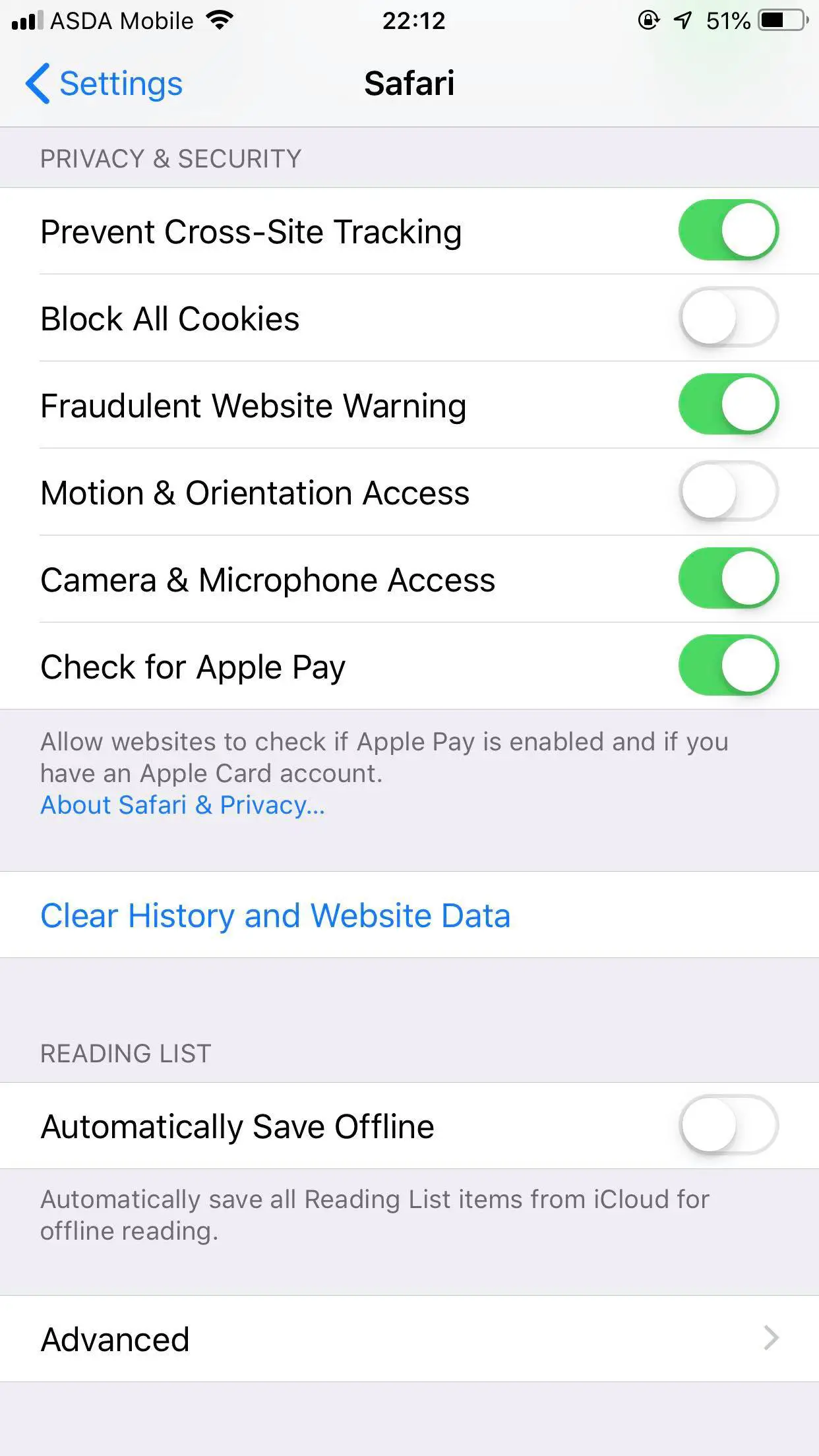
3. Desplácese hacia abajo hasta la parte inferior de la pantalla y localice la opción Advanced.
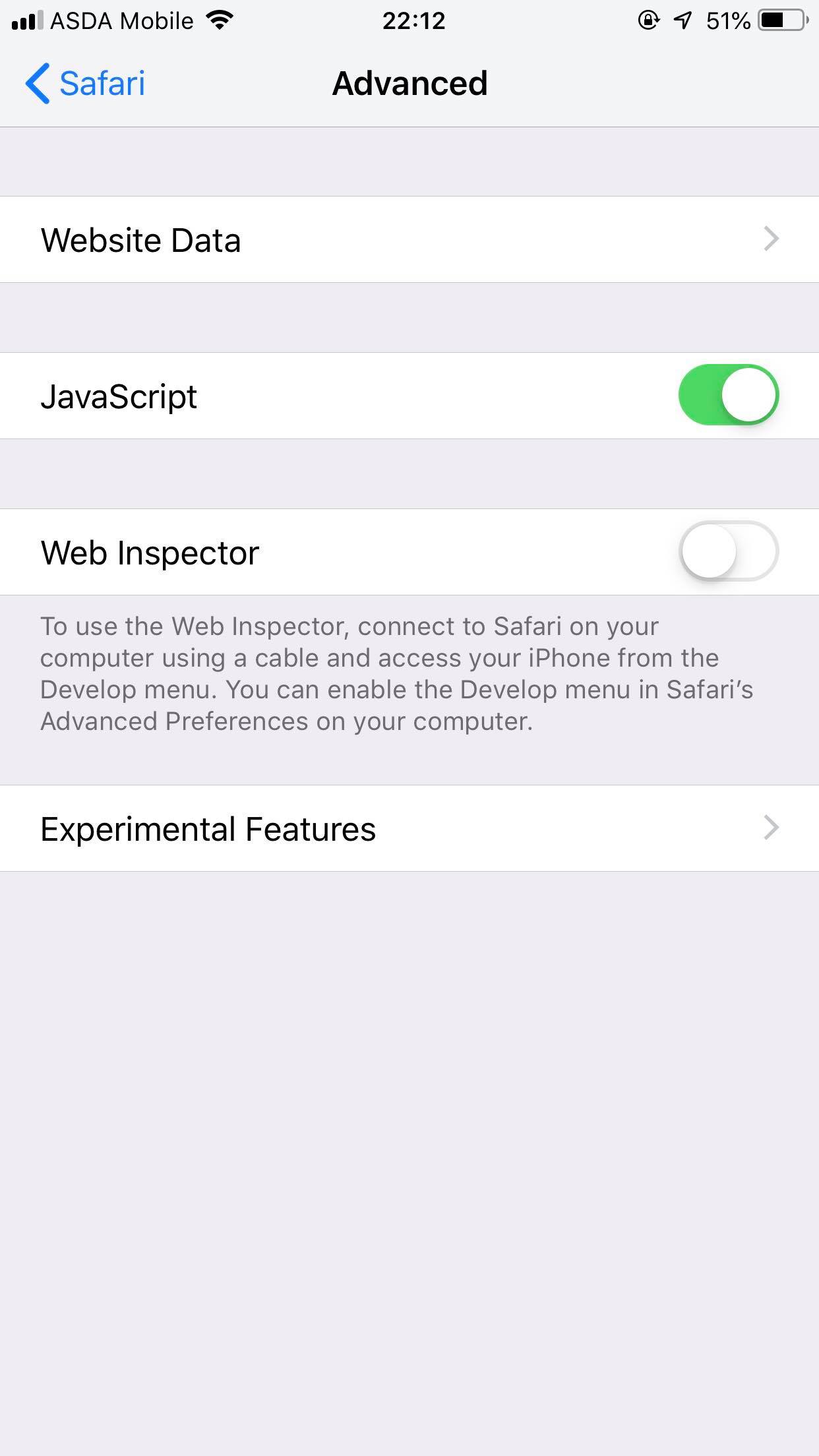
4. Ahora toca la opción Datos del sitio web .
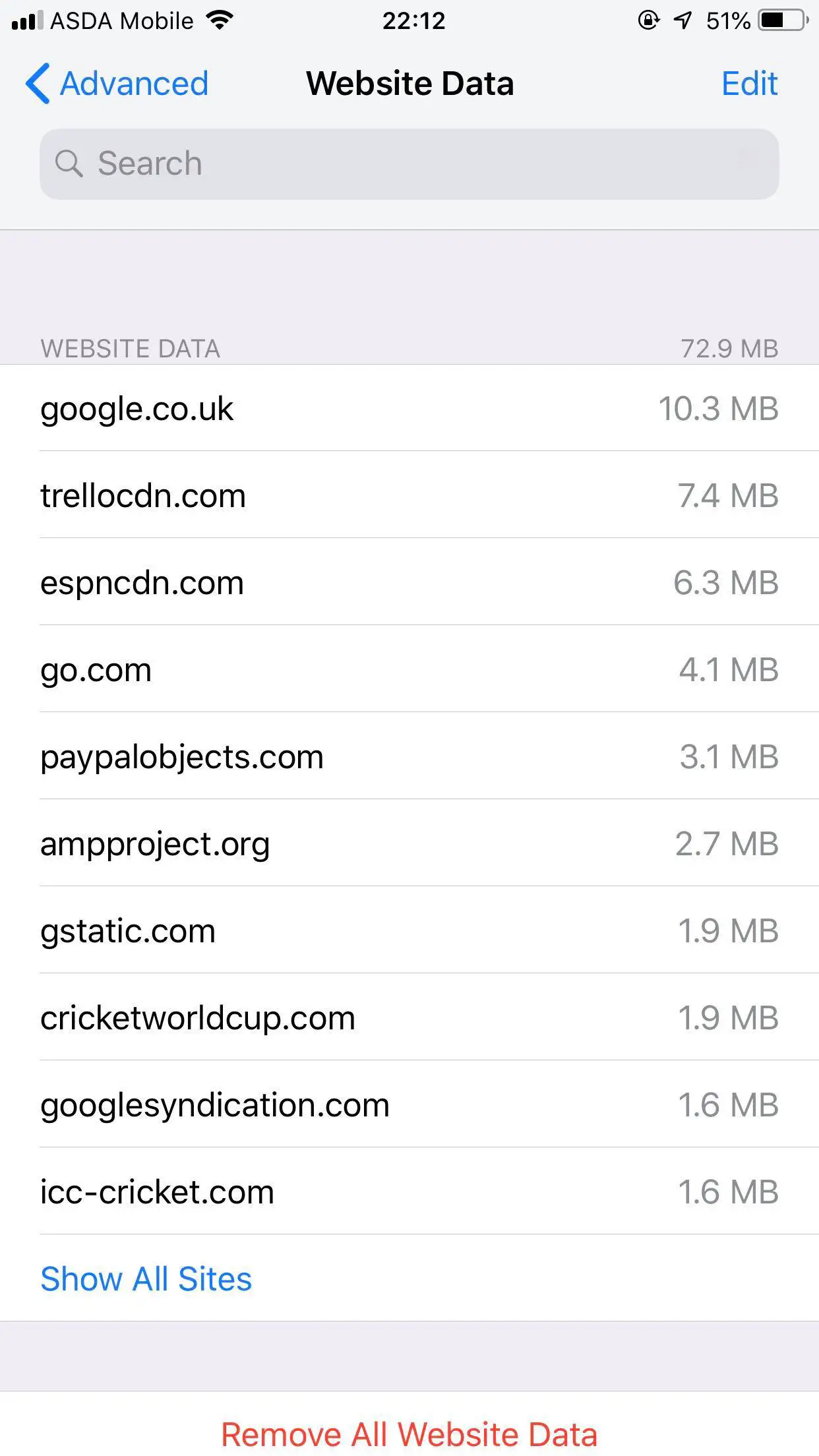
5. Podrá ver la lista de sitios web y la cantidad de datos que han consumido.
Como se ha explicado anteriormente, los nuevos modelos de iPhone que funcionan con el iOS 11 o posterior pueden no mostrar los datos del sitio web para borrarlos o navegar en la navegación privada.
Como acceder a la navegación privada de tu Iphone desde una copia de seguridad de iCloud
La copia de seguridad de iCloud puede ayudarte a recuperar los datos borrados del sitio web también. Para ello, tu teléfono debe ser respaldado regularmente y Safari debe estar sincronizado con tu iCloud también. Para recuperar los datos borrados, es necesario:
1. Crea una copia de seguridad reciente de los datos de tu teléfono en iCloud.
2. Una vez hecho, ve a los ajustes de tu iPhone.
3. Pulse sobre la opción General.
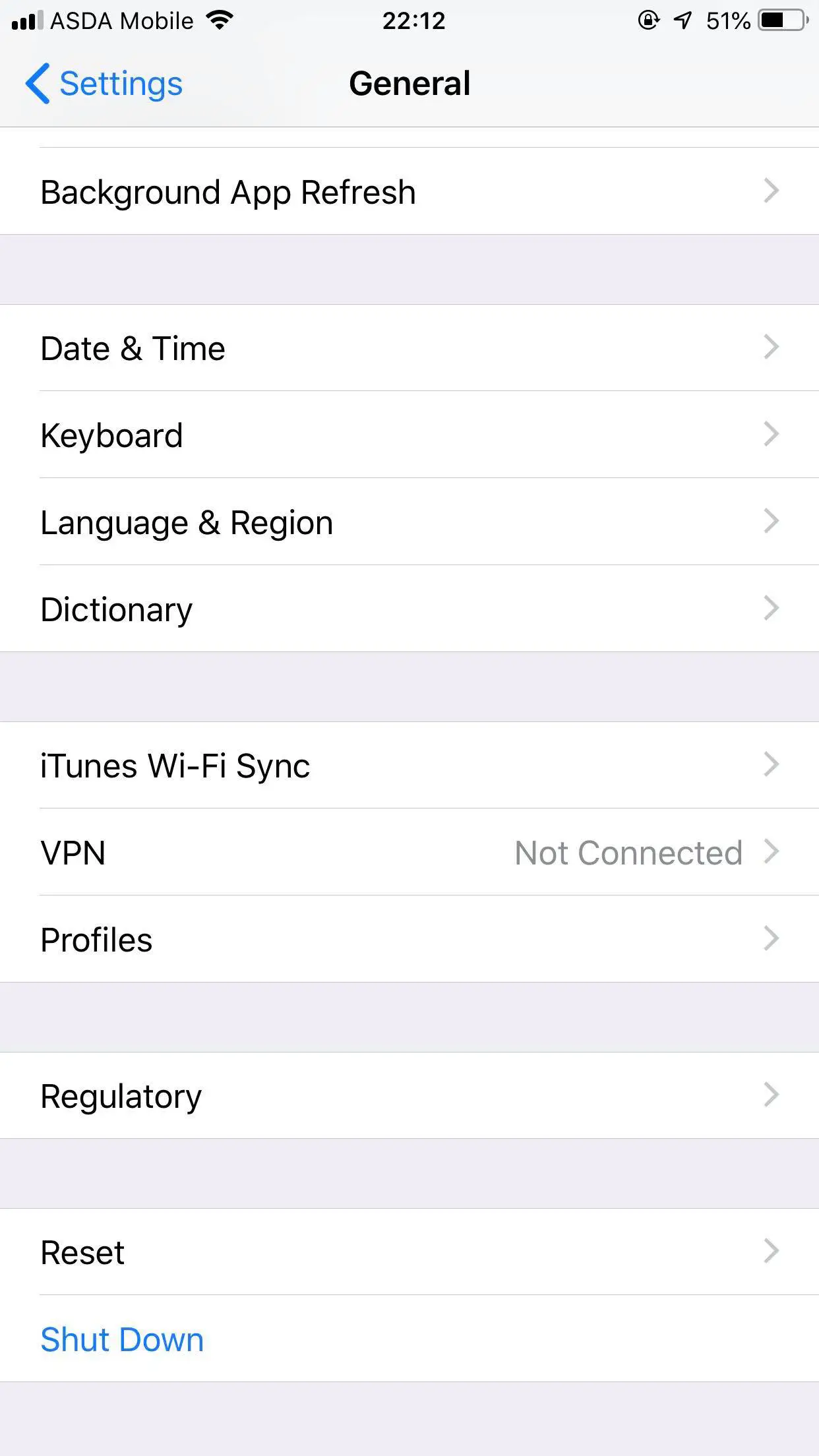
4. Desplácese hacia abajo, localice la opción Reset y pulse sobre ella.
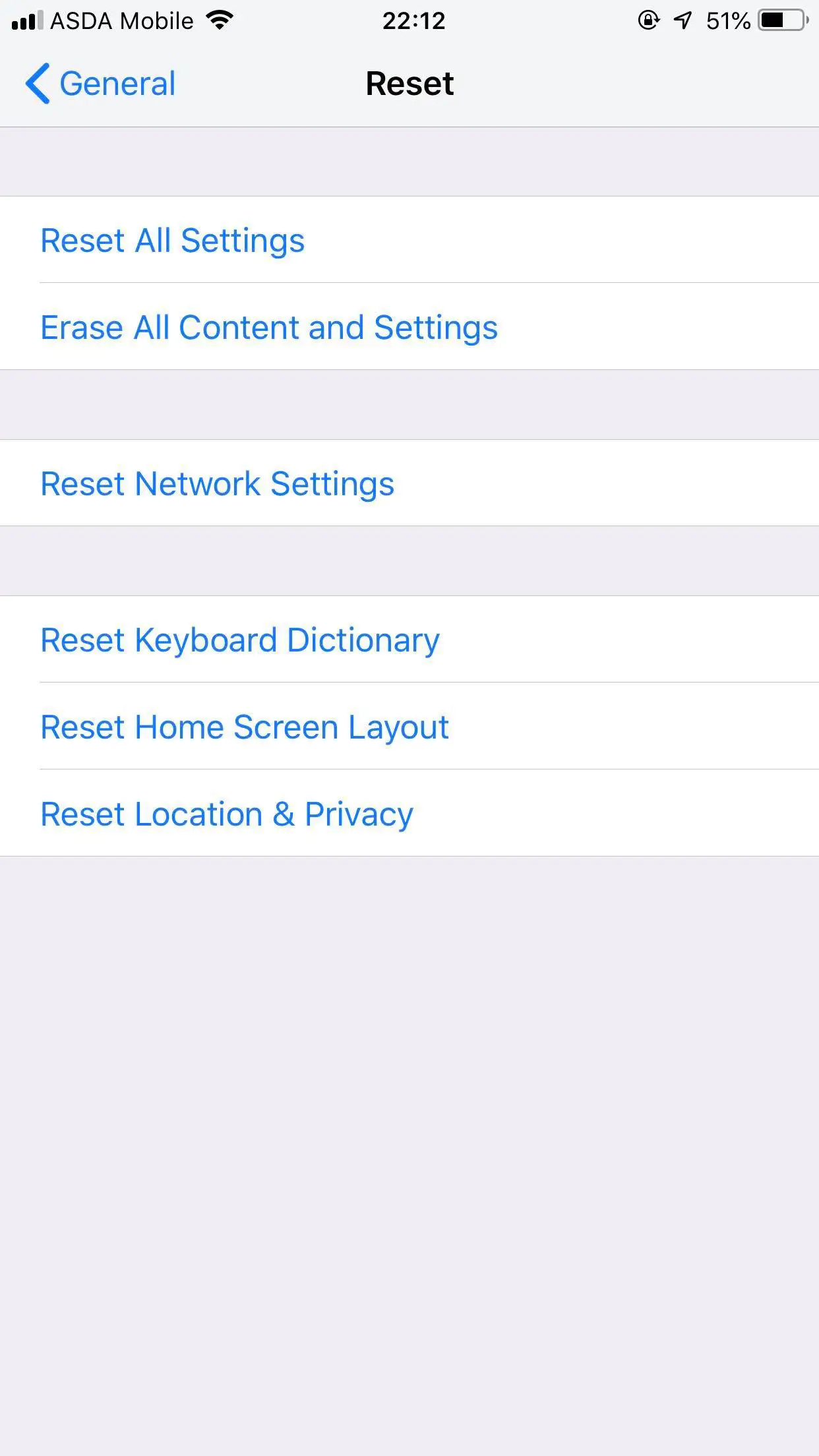
5. Ahora toca la opción Borrar todo el contenido y la configuración.
6. Proporcione la clave de acceso para iniciar la acción.
7. Una vez completado, tu teléfono se reiniciará y tendrás que configurarlo.
8. En la pantalla de configuración, seleccione Restaurar desde una copia de seguridad de iCloud para elegir un archivo relevante de la copia de seguridad para restaurar el historial de navegación eliminado.
Como dije antes, revisar el historial de navegación privada de Safari o el historial borrado es una tarea tediosa. La forma más sencilla de ver tu historial de navegación privada de Safari sólo es posible si no eres consciente de esta nueva captura.
Antes, al pasar por las pestañas de navegación privada no sólo se cierra la aplicación, sino que también se olvidan los sitios web que has visitado. Ahora, si pasas por todas las pestañas pero olvidas volver al modo de navegación normal después de hacerlo, entonces estás en problemas. Los sitios web que has visitado se abrirán automáticamente cuando se vuelva a iniciar el Safari en tu teléfono.
Los usuarios de Mac y Windows, sin embargo, tienen un procedimiento diferente para ver su historial de navegación privado, pero no hay una opción sencilla para eso en el iPhone. Para los usuarios de Mac, pueden volver a visitar el historial web por:
1. Haga clic en la opción Finder .
2. Haz clic en el menú Ir .
3. Presione la tecla de opción y haga clic en Biblioteca cuando aparezca.
4. Ahora localiza la Carpeta del Safari y ábrela.
5. Dentro de esta carpeta, podrá localizar el archivo WebpageIcons.db.
6. Haz clic y arrástralo hasta tu navegador SQLite.
7. Localice y haga clic en la pestaña de la opción Examinar datos en la ventana de SQLite.
8. Seleccione «PageURL» del menú Tabla . Una lista de las URL visitadas debería aparecer en la ventana. Esta contiene todos los sitios web que han sido visitados recientemente.
Acceder al historial del Iphone desde un usuarios de Windows de Safari
1. Vaya a la unidad de Windows (C:) de su ordenador.
2. En la esquina superior derecha, verá una barra de búsqueda. Haz clic en ella.
3. Ahora busque «WebpageIcons» y anote su camino
4. A continuación, debe abrir su navegador SQLite y hacer clic en «Abrir base de datos», y luego elegir su archivo WebpageIcons.db.
5. Localice y haga clic en la pestaña «Examinar datos» en la ventana de SQLite.
6. Haga clic en «PageURL» del menú de la mesa. Una lista de URLs visitadas debería aparecer en la ventana. Esta lista contendrá todos los sitios web que has visitado en Safari.
Como habrás notado, revisar el historial de navegación privada de Safari es una tarea ardua incluso para Mac o PC con Windows. No se puede negar que la navegación privada tiene sus beneficios, pero cuando se trata de ver el historial (puede que lo necesites a veces) es tan difícil como imposible. Las personas que no quieran volver a visitar el historial web una vez que hayan cerrado las pestañas pueden beneficiarse mucho de esta función.
Sin embargo, las personas que necesitan ver su historial de navegación privado deben estar dispuestas a invertir mucho tiempo y esfuerzo o de lo contrario no podrán descifrar este código. Especialmente para los padres, es absolutamente imperativo que hagan que sus hijos naveguen en modo normal. También pueden recibir ayuda de la función de restricción de Apple, que puede ayudarles a controlar el teléfono de sus hijos. Así es como se puede hacer:
1. Ve a los ajustes de tu iPhone.
2. Localiza la opción Tiempo de pantalla y tócala.
3. Desplácese hacia abajo, localice la opción Restricciones de Contenido y Privacidad y pulse sobre ella.
4. Ahora ajusta la configuración del contenido web según tus preferencias.
No deshabilitará la función de navegación privada, pero al menos le permitirá bloquear el contenido que no quiere que su hijo vea. En conclusión, no será erróneo decir que las posibilidades de ver el historial de navegación privada son tan buenas como ninguna.
Los métodos explicados tienen su propio riesgo, y por lo tanto no vale la pena tomar su ayuda cuando se puede esquivar la bala con sólo usar el modo de navegación normal.